TA Triumph-Adler DC 2045 Benutzerhandbuch
Seite 15
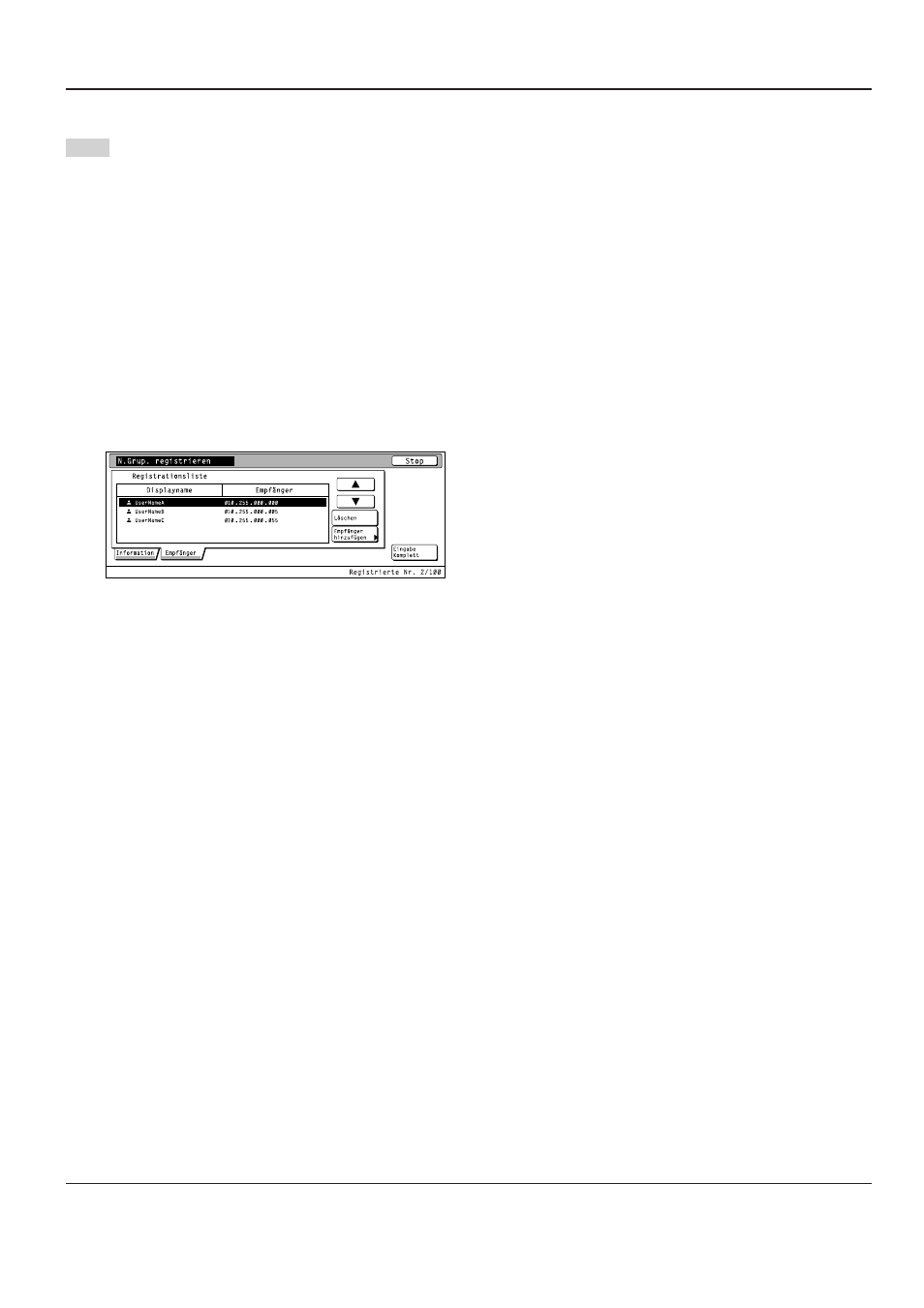
2. Einrichtung
2-5
16
Gruppenregistrierung
Tippen Sie den Tab „Information” an, dann werden
die Namen der registrierten Gruppen angezeigt.
Falls Sie einen registrierten Namen ändern möchten,
verwenden Sie die Cursortasten „
▲” und „▼”, um den
zu ändernden Namen zu wählen, und tippen Sie
denn die Taste „# ändern” an.
Tippen Sie den Tab „Empfänger” an, dann werden die
gegenwärtig registrierten Mitglieder dieser Gruppe
angezeigt.
Falls Sie der Gruppe ein Mitglied hinzufügen
möchten, tippen Sie die Taste „# Inhalt hinzufügen”
an. Der Bildschirm zum Hinzufügen eines Mitglieds
wird angezeigt. Verwenden Sie die Cursortasten „
▲”
und „
▼”, um das Mitglied zu wählen, das der Gruppe
hinzugefügt werden soll, und tippen Sie dann die
Taste „Hinzufügen” an. Nachdem Sie alle
gewünschten Mitglieder gewählt haben, tippen Sie
die Taste „Eingabe Komplett an, dann werden die
gewählten Mitglieder der Gruppe hinzugefügt.
• Benutzerregistrierungsinformationen
E-Mail-Adresse ......................... Falls Sie die Funktionen zum Senden von E-Mail verwenden, um Daten per E-Mail zu übertragen,
und der Empfänger auf „Antworten” klickt, um auf Ihre Meldung zu antworten, ist dies die Adresse,
an die die Antwort gesendet wird. Falls während des Sendens zum PC oder der E-Mail-
Übertragung ein Fehler auftritt, wird die Fehlernotiz ebenfalls an die Adresse gesendet, die hier
registriert wird.
IP-Adresse oder Host-Name .... Falls Sie die Einstellung „Sichern in Benutz.-PC” wählen, wenn Sie den Zielort in der Funktion „Zu
PC senden” festlegen, werden die gescannten Bilddaten zum Computer mit dieser IP-Adresse
(oder diesem Host-Namen) gesendet.
Anzuzeigender Name ............... Dies ist der Name, der bei der Wahl eines Benutzers angezeigt wird. Registrieren Sie den
geeigneten Namen hier.
Benutzer-Passwort ................... Hierbei handelt es sich um das Passwort, das bei der Wahl eines Benutzers eingegeben wird. (Es
ist nicht erforderlich, ein Passwort zu registrieren.)
* Das Passwort kann bis zu 8 Stellen lang sein.
Speicherordnernummer ........... Dies ist die registrierte Nummer des Zielordners, wenn die Einstellung „Sichern in Benutz.-PC”
gewählt ist. Verwenden Sie das Scanner-Datei-Anwendungsprogramm, um die geeigneten
Einstellungen für den Ordner vorzunehmen, der unter dieser Nummer registriert werden soll.
* Einzelheiten zum Verfahren für die Wahl der Einstellung „Sichern in Benutz.-PC” finden Sie im
Abschnitt Scannen mit den Funktionen „Z.PC send.” und „Zu E-Mail” auf Seite 3-1.
* Die Nummer des Zielordners kann bis zu 3 Stellen lang sein (001 – 100).
* Nur der Zielordner selbst kann im Scanner registriert werden.
• Informationen zur Zielort-Registrierung
E-Mail-Adresse ......................... Falls Sie die Funktionen zum Senden von E-Mail verwenden, werden die Bilddaten der E-Mail als
Anhängsel hinzugefügt und zu dieser Adresse gesendet.
IP-Adresse oder Host-Name .... Falls Sie die Einstellung „Z.PC send.” wählen, werden die Bilddaten zum Computer mit dieser IP-
Adresse (oder diesem Host-Namen) gesendet.
Anzuzeigender Name ............... Dies ist der Name, der im Adressenbuch angezeigt wird.
Speicherordnernummer ........... Dies ist die registrierte Nummer des Zielordners, wenn die Einstellung „Z.PC send.” gewählt ist.
Verwenden Sie das Scanner-Datei-Anwendungsprogramm im Zielcomputer, um die geeigneten
Einstellungen für den Ordner vorzunehmen, der unter dieser Nummer registriert werden soll.
Zielort hinzufügen ..................... Klicken Sie bei der Registrierung von Gruppen auf dieser Taste, wenn Sie einer gewählten
Gruppe einen Zielort aus dem gemeinsamen Adressenbuch hinzufügen möchten.
HINWEIS
Damit die Scanner-Benutzer ihr eigenes Adressenbuch erstellen und verwenden können, muss die Adressenbuch-Software im
Computer des entsprechenden Benutzers installiert werden. Nachdem sie installiert, die Zielort-Informationen registriert und ein
Neustart der Software durchgeführt wurde, kann das persönliche Adressenbuch verwendet werden.